Содержание
- 1 Где находится файл hosts в Windows 7 или XP?
- 2 Причём здесь хостинг?
- 3 Настройка файла hosts в ОС Windows
- 4 Предназначение файла
- 5 Как определить вмешательство в файл?
- 6 Где найти?
- 7 Поиск вручную
- 8 Принципы работы hosts
- 9 Возможности файла hosts
- 10 Файл hosts в Windows 7 и 10
- 11 Возможные проблемы
- 12 Сторонний софт для редактирования файла
Находим и редактируем хостс в Виндовс
Весьма забавный получился заголовок у статьи, но совсем недавно я сделал перенос этого сайта на другой хостинг и всё здесь действительно так. В данной заметке расскажу, как специальный файл hosts в ОС Windows 7 или XP «облегчает» процесс смены сервера.
Как известно, в сети Интернет большую роль играет т.н. система доменных имён — Domain Name System (DNS). Т.е. каждому сайту — своё доменное имя. Таким образом, домен «связывается» с определённым сервером (или папкой на нём) и при обращении в браузере к какому-либо домену, например, Yandex.ru, подгружаются данные именно с сервера Яндекса.
Есть в Интернет и вообще во всяких компьютерных делах такая штука, как кэш. Она «запоминает» что-то для того, чтобы в последующем это что-то не находить, а вспоминать — во многом аналогично человеческому опыту.
Кэш есть у браузеров. Кэш бывает у страниц сайта. Также есть и внутрисистемный кэш DNS, в котором хранится и опыт от посещения вами разных сайтов — отчасти, в файле hosts. Нет, он не расскажет, на какие сайты любит заходить пользователь ПК. Но запомнит, у какого сайта — какое доменное имя (чтобы лишний раз не производить т.н. разрешение доменных имён в IP-адреса).
Где находится файл hosts в Windows 7 или XP?
Найти его всегда можно по такому адресу:
C:WindowsSystem32driversetchosts
Чтобы не проходить по этому пути самостоятельно, можно открыть командную строку (об этом я рассказывал ещё в статье о проверке пинга) сочетанием клавиш Windows + R, ввести путь к файлу и нажать Enter или Ok:
Открытие файла hosts в Windows 7 (в командной строке)
Причём здесь хостинг?
Всё очень просто. Когда ваш сайт располагался в интернете на одном хостинге, а вы «переехали» на другой, то у доменного регистратора вы прописали новые DNS — чтобы доменное имя указывало на новый сервер. Но кэш вашего интернет-провайдера помнит старую информацию и для него доменное имя сайта указывает на старый сервер. Такие же проблемы и с системным кэшем в Windows XP (7), MacOSX, Linux и т.д.
В этом случае, при попытке открыть данный сайт возникнет ошибка — сайт не найден, проблема DNS и прочее. Иногда получается довольно смешно: все, кроме вас видят ваш сайт. За свою практику я решал эту проблему 3 способами:
- Ждал Можно подождать, пока у провайдера и операционной системы обновится кэш и сайт будет доступен. Занимает времени до 3-х дней.
- Перезагружал модем, чтобы в нём сбросились все настройки — в этом случае скидывается вообще всякий кэш. Но придётся потом заново настраивать модем.
- Узнал, что есть такой файл hosts в Виндовс и после этого жить стало проще..
Настройка файла hosts в ОС Windows
Так как мы уже знаем, где этот хостс находится, то осталось его лишь немного отредактировать. Суть данного процесса в том, что нам надо самостоятельно прописать соответствие IP — доменное имя. IP-адрес сообщают все хостеры после успешной регистрации у них. Ну а домен и так известен..
При открытии файла hosts, как правило, выскакивает стандартный системный вопрос — чем открывать, потому как он вообще не имеет расширения:
Выбор программы
Но проще всего открыть его каким-нибудь блокнотном — стандартным или Notepad++, или ещё чем-нибудь подобным. И в самом низу теперь задаём нужное соответствие IP — доменное имя:
Редактирование файла hosts в Windows 7
В данном примере мы указали, что домен site.ru относится к серверу 123.321.456.654 (помните о знаке пробела между IP и доменом и о том, что каждому новому соответствию — новая строка).
После этого надо сохранить изменения и желательно перезагрузить операционную систему.
Очень тихое видео по теме:
<center>» alt=»»></center>Таким образом, как только вы перенесли сайт с одного хостинга на другой, не ждите и сразу же в Windows редактируйте файл hosts! В последний раз я переезжал на хостинг Fornex.com, у них также есть справочная информация и для пользователей других ОС — где файлы немного другие и находятся в иных местах — читайте здесь.
-
Кто такой Аристотель Селедкин?…щем, Яндекс он всегда такой.. креативный. Ещё бы индексировал новые страницы побыстрей.
-
Каким должен быть контент на сайте? Факторы продвижения сайта в Гугл.Когда вы начнете погружаться в тему SEO, вы наверное еще не раз услышите, «Главное…
-
Обзор партнёрской программы Studybay.com…ком между ними и гарантом, что каждый получит причитающееся ему, с максимальной
-
Что такое файлы cookies (куки, http cookie), где находятся и хранятся cookies…ается. Но принудительно можно заставить «жить» куку и 3 секунды и 3
-
Арбитраж в команде. Зачем, почему и зачем нужен WrikeОбычно принято считать, что арбитражники работают в одиночку. Ну, в…
Hosts – важный файл в работе системы, в частности в поддержании стабильности браузера и интернета. Многие активные пользователи социальных сетей уже знакомы с этим файлом из-за многочисленных блокировок, вирусов. В данной статье вы узнаете, где лежит Hosts (Windows 7) и для чего он нужен.
Предназначение файла
Hosts – это конфигурационный файл, в котором прописываются различные блокировки сайтов и прочая информация. Неосторожный пользователь может случайно заразить свой компьютер интернет-рекламой, а браузер – вирусными вкладками и страницами. Помимо этого, может заблокироваться доступ к тем или иным сайтам (в зависимости от вредоносного ПО). Чаще всего такие проблемы встречаются с социальными сетями. В файле прописывается связь между IP-адресом сайта и его названием.
По формату Hosts является обычным текстовым файлом без определенного разрешения, который можно открыть в любом редакторе, включая стандартный «Блокнот». Не рекомендуется вносить изменения в содержимое файла без должных знаний, удалять из него записи, иначе никто не гарантирует работоспособность браузера и отдельных сайтов. Удалять можно только определенные записи, связанные с тем или иным заблокированным сайтом. Там, где лежит Hosts (Windows 7), может быть установлен режим скрытой папки. Для этого нужно открыть общий доступ к настройкам.
Как определить вмешательство в файл?
Если вы открыли Hosts и не обнаружили ничего подозрительного, то не спешите прощаться с файлом. Обратите внимание на полосу прокрутки в «Блокноте». Часто злоумышленники добавляют записи после большого количества пустых строк в конце файла. Проверьте их наличие, пролистав файл до конца. Вторая хитрость, из-за которой вы можете не понять, где лежит Hosts (Windows 7), – это скрытый файл. И наконец, третий способ обмана – это подменный файл. Внимательно просмотрите папку, в которой находится Hosts, и удалите все одноименные файлы. Оригинальный Hosts не должен иметь разрешения.
Где найти?
Самый простой способ узнать, где лежит Hosts (Windows 7), – это использовать поисковик операционной системы. В «Виндовс 7» вам необходимо нажать на меню «Пуск» и вбить название файла. В поисковой выдаче покажутся все файлы с названием hosts, которые имеются на компьютере. Оставляем только оригинальный, а остальные смело удаляем.
Также поиск можно использовать и в проводнике. Если вы уже попали в нужную папку или просто на системный диск и никак не можете найти нужное место, то просто вбейте название папки или файла в поисковую строку окна. Работает так же, как и поиск из меню «Пуск».
Поиск вручную
Теперь разберемся, где лежит файл Hosts (Windows 7 x64). Для этого необходимо зайти на ваш системный диск, на который установлена ОС. Система может закрыть доступ, если вы впервые открываете данный раздел. Тогда нажмите на пункт «Отображать все папки» и продолжите работу. Далее перейдите в папку Windows. Найдите в ней подраздел System32. Откройте папку Drivers, а следом etc. В нем вы увидите файл Hosts (Windows 7), где лежит вся информация об IP-адресах и доменах.
Если файла вообще нет в указанном месте, то проблема блокировки сайтов заключается не в нем. Вы можете создать новый Hosts с расширением .txt и прописать необходимые параметры в нем самостоятельно. Новый Hosts (Windows 7), где лежит вся информация о доменах, система воспримет как оригинальный.
Файл Hosts в операционной системе Windows является списком соответствий IP-адресов и доменных имен серверов. Является частой целью для вирусных атак — изменение файла может помешать работе большинства антивирусов.
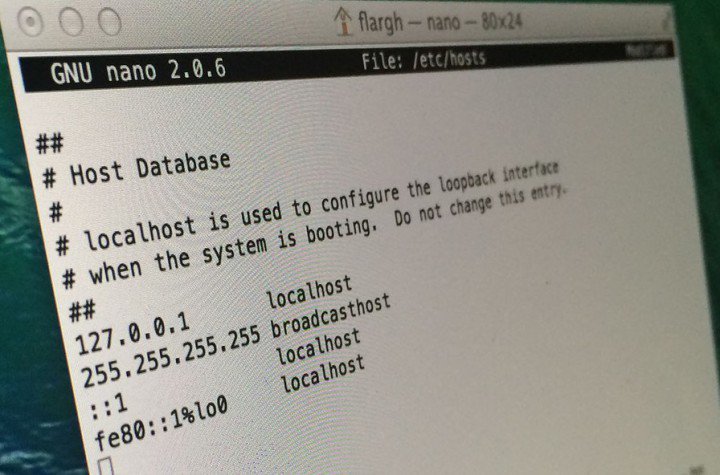
Принципы работы hosts
Для того, чтобы объяснить, зачем вообще нужен этот файл, сделаем небольшой шаг в сторону функционирования интернета и IP-адресов в целом.
Для работы любой сети, от пары домашних компьютеров до Интернета в целом, каждому устройству присваивается уникальный номерной адрес. Этот адрес используется для любых соединений пары компьютеров — при отправке друг другу пакетов данных IP-адрес используется в заголовке, как название улицы и номер дома на бумажном письме.
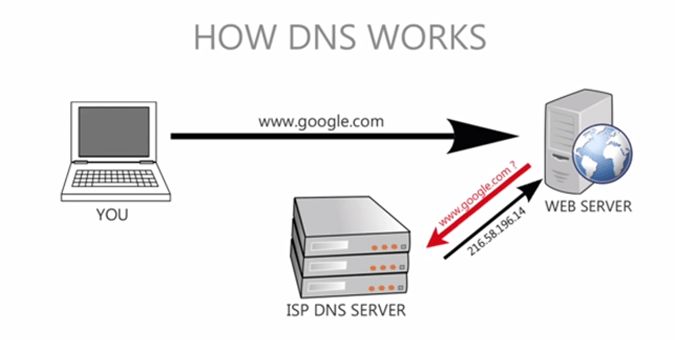
Конечно, для пользователя это было не совсем удобно и над системой адресов появился надстройка — доменные имена. Известный всем Google.com на самом деле является все тем же набором чисел 74.125.232.224, но для удобства пользователей это имя привязано к адресу специальными регистраторами. Систему поддерживают DNS-сервера: специальные машины со списком соответствий доменное имя — IP-адрес, к которым обращается ваш компьютер для уточнения данных.
Возможности файла hosts
Итак, зачем же нужен hosts? В этом файле пользователь может установить соответствие вручную, в обход DNS-серверов. Чаще всего эта возможность используется для двух действий.
- ручная блокировка доменных имен. Введя 127.0.0.1 google.com пользователь отправит запрос к Гуглу обратно на свою машину. Поскольку веб-серверов для его обработки там нет, запрос уйдет в никуда;
- перенаправление. Установив адрес 77.88.55.77 google.com, при наборе доменного имени вместо Гугла станет открываться Яндекс.
Специалист, получивший доступ к файлу, может осуществить хакерскую атаку «фишинг» или подмена. Пользователь с зараженным файлом вместо сайта Вконтакте или Сбербанка переходит на очень похожий, который находится на компьютере под контролем хакера. Введя логин и пароль, он по сути отдает их злоумышленнику.

Наконец, блокировка ряда адресов Microsoft и антивирусных компаний может создать серьезные проблемы как для автоматического обновления системы, так и для работы большинства антивирусов.
Файл hosts в Windows 7 и 10
Местоположение файла неизменно на протяжении нескольких десятков лет, начиная с ранних версий Windows NT. Hosts находится на системном диске в папке «Windowssystem32driversetc».
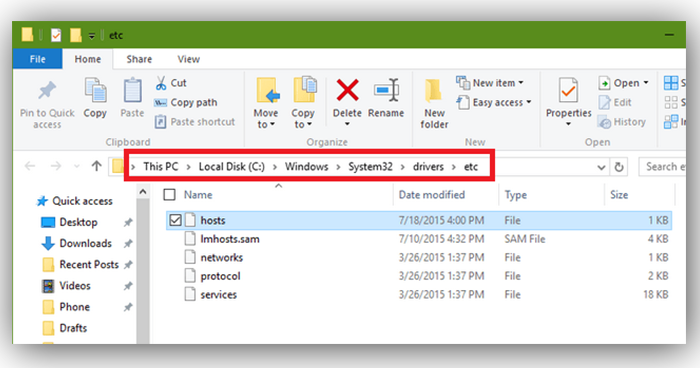
Сам файл не обладает никаким расширением — это необходимо для его работы. Открыть hosts можно любым текстовым редактором, включая блокнот.
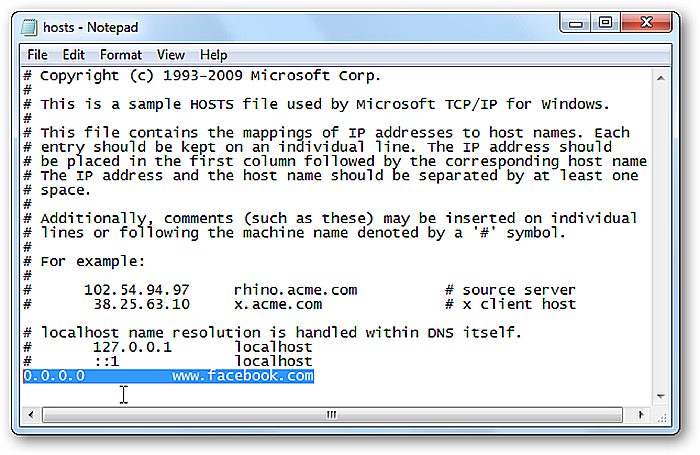
Для правок hosts вручную следует знать его основные возможности.
Значок # используется для комментариев. Вся строка после знака # не используется для определения адреса, так что им можно закрывать временно ненужные строки.
Соответствия вписываются в виде ip-адрес (пробел) доменное имя. Выглядит это примерно так.
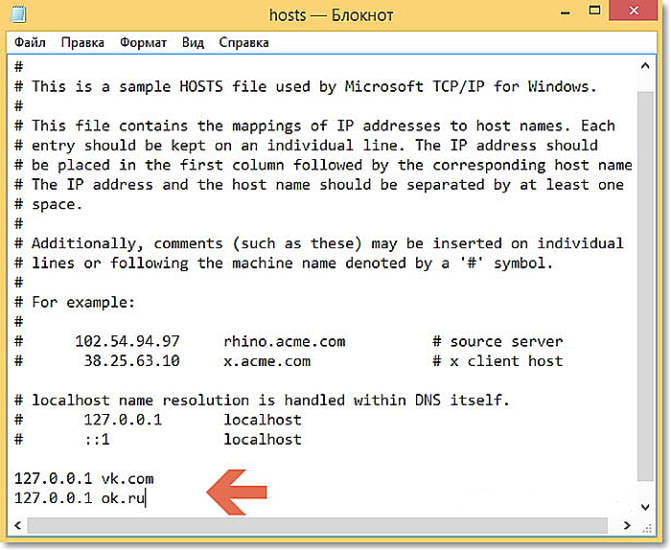
Адрес 127.0.0.1 используется для переадресации на сам компьютер. Проще говоря, запрос не выпускается в сеть. В большинстве случаев это необходимо для банов, хотя в некоторых случаях такая подмена может быть частью изощренной хакерской атаки.
Как найти файл в системе
Некоторые администраторы для дополнительной защиты переносят файл в другое место, делая его недоступным для автоматических атак. К сожалению, иногда этим занимаются и вирусы, оставляя на месте hosts неработающую пустышку. Чтобы найти все копии файлов в системе, нужно сделать следующее:
- Откройте строку поиска сочетанием клавиш Win+S.
Открываем строку поиска сочетанием клавиш Win+S
- Введите в нее команду «hosts». Поиск найдет нужные файлы, если индексация системного диска не отключена.
Вводим в нее команду «hosts»
Проверить, не изменено ли местоположение файла в реестре можно так:
- Откройте редактор реестра, нажав Win+R и набрав команду «regedit».
Открываем редактор реестра, нажимаем Win+R и набрав команду «regedit»
- Спуститесь вниз по ветке, указанной на скриншоте синим цветом.
Переходим по указанному пути
- Выберите параметр «DataBasePath» и исправьте его на нужный вам путь.
Выбираем параметр «DataBasePath» и исправляем его на нужный
- Перезагрузите ПК.
Действия идентичны как для Windows 7, 8 и 10, так и для более старых операционных систем.
Возможные проблемы
Сам по себе hosts не является обязательным для работы системы. Все его функции являются опциональными, дополнительными — даже полная очистка содержимого или удаление файла не повлияет на работу ОС. Тем не менее неправильное заполнение файла или его заражение может привести к неполадкам.
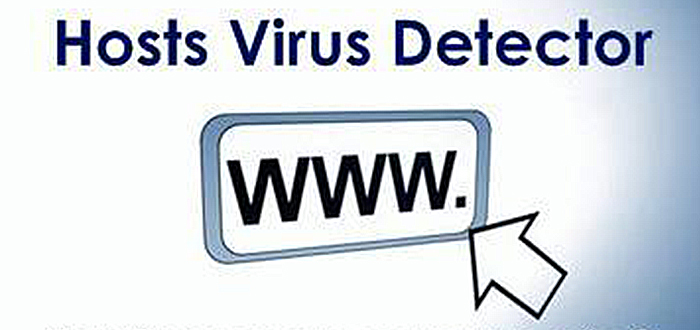
Список самых распространенных проблем выглядит так:
- подмена доменных имен. Известному доменному имени, вроде vk.com, присваивается соответствие с неизвестным ip-адресом. Ни один крупный сайт не будет без вашего ведома пытаться прописать себя в hosts, так что это с 99% вероятностью работа вируса или хакера. После обнаружения проблемы обязательно смените пароли на всех сайтах, которые были упомянуты в файле;
- реклама. Здесь действует обратный трюк — к реально существующему ip-адресу ставится рекламный редирект. Так что наличие в списке множества неизвестных вам сайтов также может свидетельствовать о заражении;
- частые редиректы на 127.0.0.1. Если для таких перенаправлений указаны адреса сайтов Касперского, Доктора Веба или ESET, это также говорит о присутствии вируса в системе.
Примечание! Важно помнить, что по умолчанию hosts — пустой, он наполнен только комментариями с описанием работы и парой примеров. Удаляйте все, что кажется подозрительным.
При отсутствии списка на месте, можно создать его самому. Для этого есть очень простой способ.
- Откройте папку, где должен находиться файл.
Открываем папку, где должен находиться файл
- Скопируйте любой из имеющихся в наличии пустых файлов, перетащив его на пустое место и нажав «Копировать». В нашем случае это будет networks.
Нажимаем «Копировать» networks
- Переименуйте «networks — копия» в «hosts», затем откройте файл блокнотом и сотрите все написанное.
Переименуем «networks — копия» в «hosts», затем открываем файл блокнотом и стираем все написанное
- Внесите нужные изменения и закройте блокнот с сохранением.
Для любых действий с файлами в папке необходимо иметь права администратора.
Сторонний софт для редактирования файла
Если искать hosts самому и разбираться в принципах его работы нет желания, можно воспользоваться сторонними приложениями для его правки. Самым популярным бесплатным вариантом является Hosts File Editor.
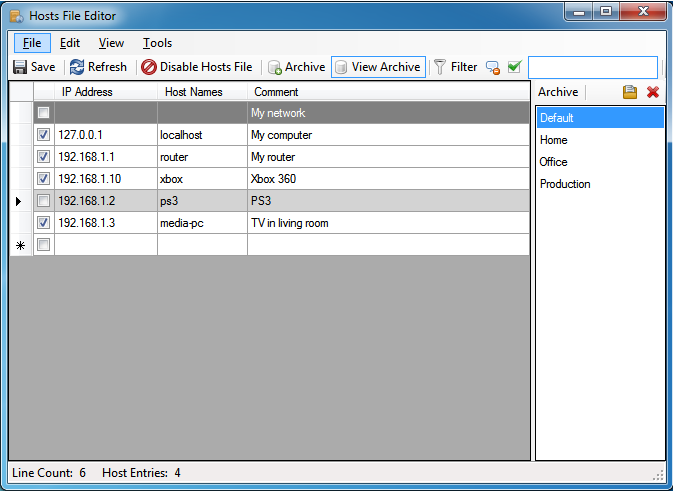
Программа служит для быстрого добавления и редактирования адресов, практически незаменима при частых правках создании личного бан-листа. Интерфейс прост и интуитивен: новые записи добавляются и редактируются двойным кликом, возможно отключение списка и быстрая смена нескольких заранее заготовленных шаблонов.
Видео — Где находится файл hosts Windows 7, 10
Используемые источники:
- https://web-ru.net/sajtostroenie/xosting-i-domen/gde-nahoditsya-fajl-hosts-v-windows-7-xp-i-kak-on-oblegchit-pereezd-na-novyj-hosting.html
- https://fb.ru/article/263401/gde-lejit-hosts-windows-sposobyi-poiska
- https://pc-consultant.ru/rabota-na-komp-yutere/gde-nahoditsja-fajl-hosts-windows-7-10/
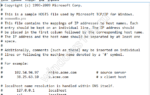 Как полностью восстановить файл hosts в Windows 10, 8.1, 8, 7
Как полностью восстановить файл hosts в Windows 10, 8.1, 8, 7 Где находится файл hosts стационарных и мобильных системах, и за что отвечает данный компонент?
Где находится файл hosts стационарных и мобильных системах, и за что отвечает данный компонент?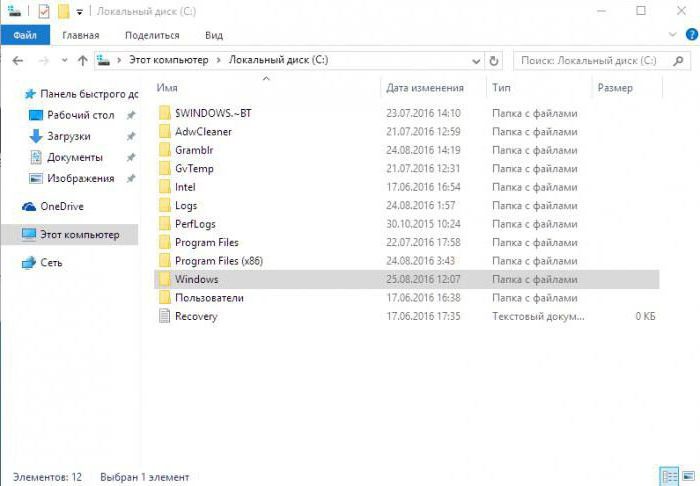
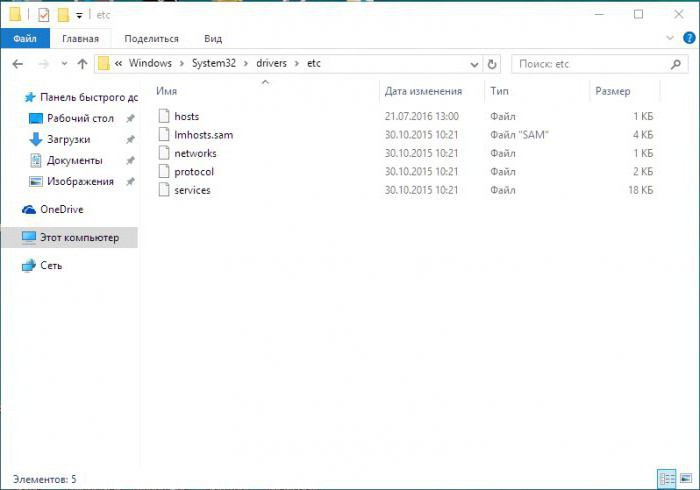
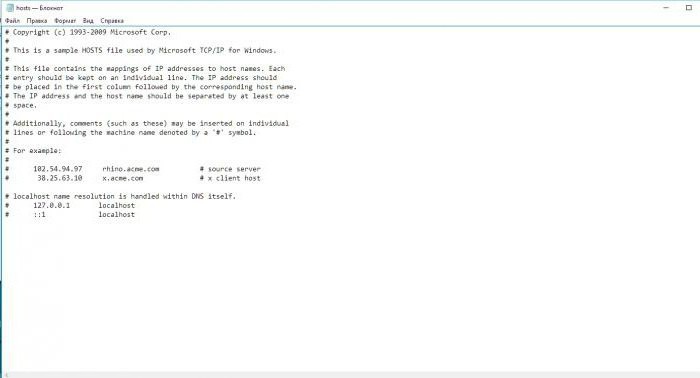
 Как изменить и восстановить файл hosts
Как изменить Рё восстановить файл hosts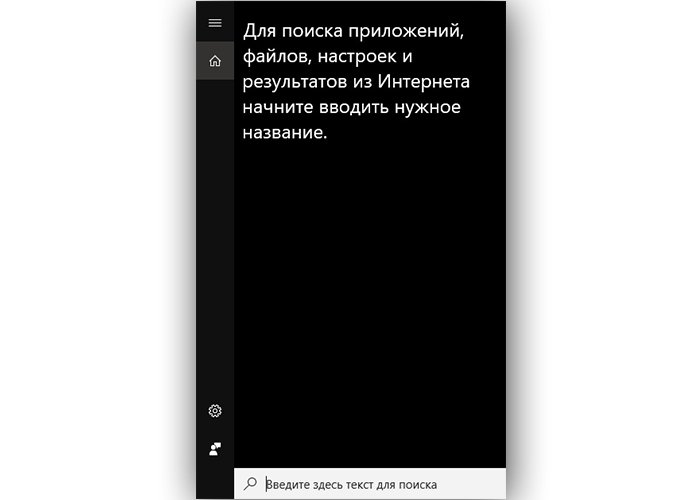 Открываем строку поиска сочетанием клавиш Win+S
Открываем строку поиска сочетанием клавиш Win+S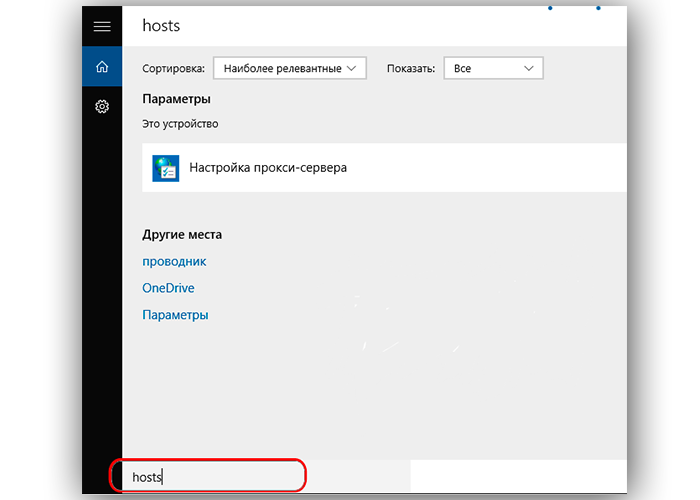 Вводим в нее команду «hosts»
Вводим в нее команду «hosts»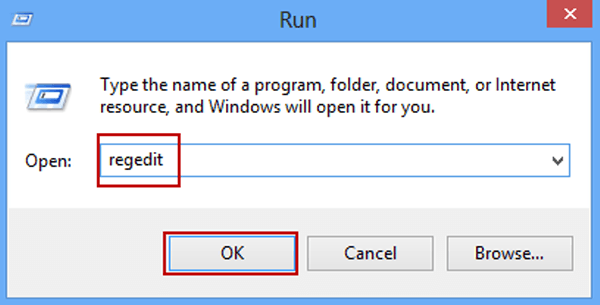 Открываем редактор реестра, нажимаем Win+R и набрав команду «regedit»
Открываем редактор реестра, нажимаем Win+R и набрав команду «regedit»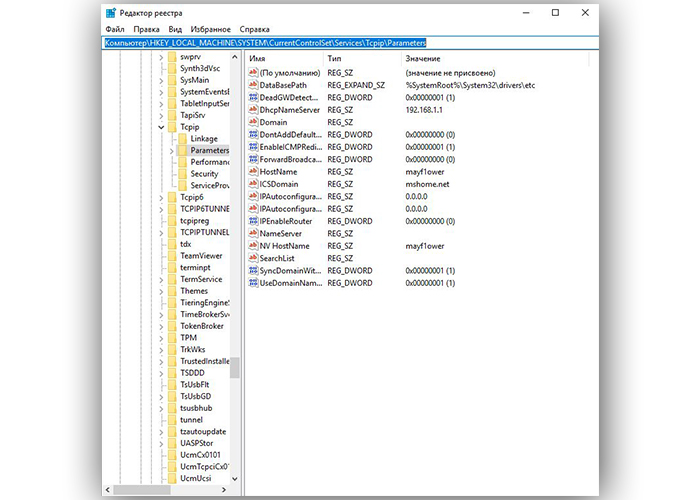 Переходим по указанному пути
Переходим по указанному пути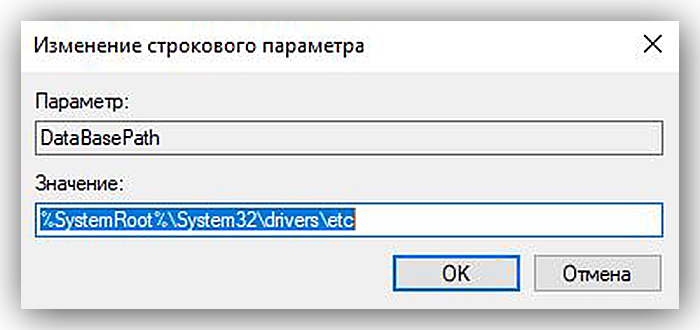 Выбираем параметр «DataBasePath» и исправляем его на нужный
Выбираем параметр «DataBasePath» и исправляем его на нужный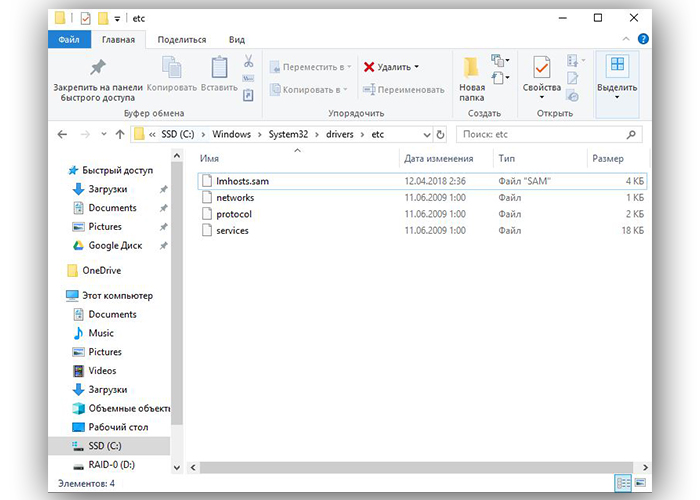 Открываем папку, где должен находиться файл
Открываем папку, где должен находиться файл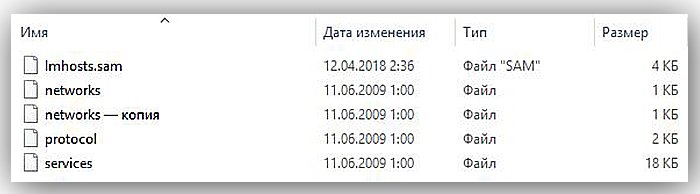 Нажимаем «Копировать» networks
Нажимаем «Копировать» networks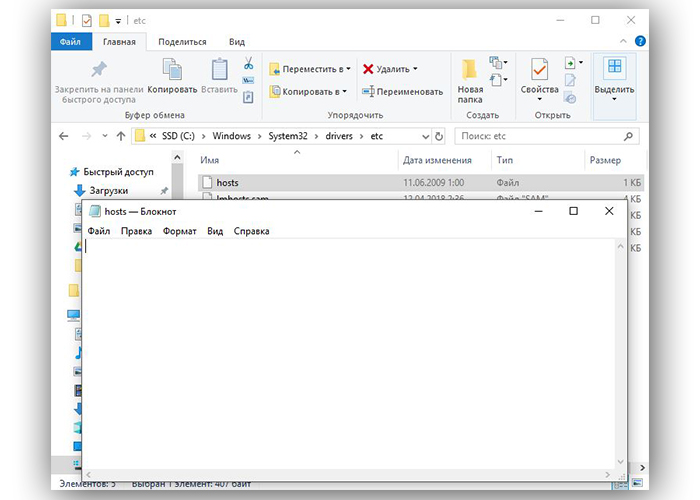 Переименуем «networks — копия» в «hosts», затем открываем файл блокнотом и стираем все написанное
Переименуем «networks — копия» в «hosts», затем открываем файл блокнотом и стираем все написанное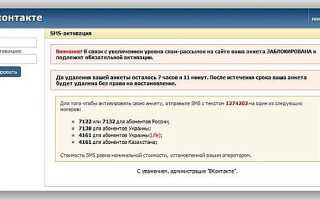

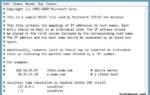 Где находится файл hosts в операционной системе Windows 7
Где находится файл hosts в операционной системе Windows 7 Как заблокировать сайт на компьютере, чтобы он не открывался
Как заблокировать сайт на компьютере, чтобы он не открывался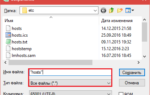 Как можно защитить свой компьютер от удаленного доступа?
Как можно защитить свой компьютер от удаленного доступа? 7 программ для блокировки нежелательных сайтов на рабочих компьютерах сотрудников
7 программ для блокировки нежелательных сайтов на рабочих компьютерах сотрудников